Beratungshilfe Druckvorschau: Unterschied zwischen den Versionen
(→Allgemeines) |
|||
| Zeile 2: | Zeile 2: | ||
==Allgemeines== | ==Allgemeines== | ||
| − | + | [[Datei:BHF4.png|link=]] | |
| − | Datei: | ||
| − | |||
| − | |||
| − | |||
| − | |||
| − | |||
| − | |||
| − | |||
| − | |||
| − | |||
| − | |||
| − | |||
| − | |||
| − | |||
| − | |||
| − | |||
| − | |||
| − | |||
| − | |||
Zeigt die Bezeichnung des Beratungshilfeformulars an. | Zeigt die Bezeichnung des Beratungshilfeformulars an. | ||
Aktuelle Version vom 28. Februar 2023, 18:51 Uhr
Hauptseite > Gebühren > Beratungshilfe Druckvorschau
Inhaltsverzeichnis
Allgemeines
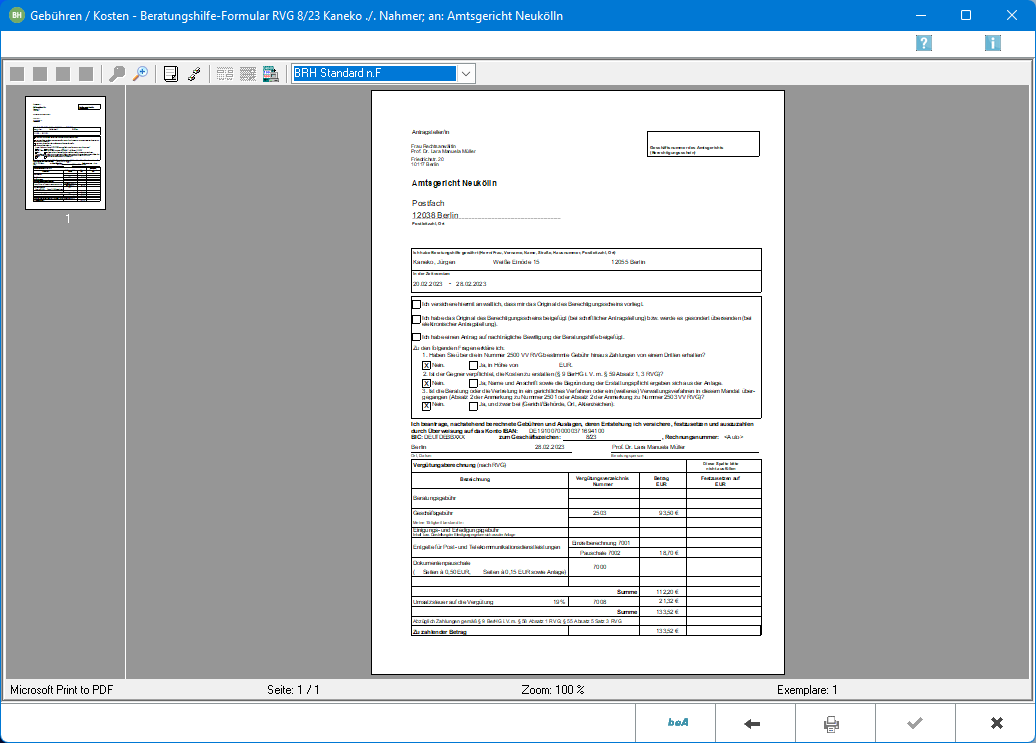 Zeigt die Bezeichnung des Beratungshilfeformulars an.
Zeigt die Bezeichnung des Beratungshilfeformulars an.
Funktionen im Bearbeitungsbereich
Linke Ansichtsspalte
Über diese Funktion können die einzelnen Blätter der Rechnung direkt angewählt werden.
Rechte Ansichtsspalte
In dieser Maske ist eine detailgetreue Vorschau des Ausdrucks zu sehen.
Funktionen der Abschlussleiste
Zurück
Öffnet das Fenster Buchen.
Übergabe an Briefdatei
Wurde unter Einstellungen E-Akte die Einstellung Briefdateiverwaltung gewählt, kann hier die Rechnung der bevorzugten Textverarbeitung als Briefdatei gespeichert werden.
E-Brief
Übergibt die Rechnung als Anlage an den E-Brief. Von dort kann die Rechnung verschlüsselt und signiert an den Empfänger gesandt werden.
OK
Der OK-Button wird erst aktiv, nachdem die Kostenrechnung gedruckt wurde.
Abbruch
Schließt das Fenster